|
クリップスタジオEXを使っているのですが、先日クリップスタジオが開かなくなり(ペイントはプログラムファイルから開くやり方で開いていました) 、不具合ボードに投稿されている方法を色々試した結果 (アンインストールから再インストール、ドキュメントのCELSYSを1CELSYSに変える等) クリップスタジオは開くようになったのですが、今度はペイントの方が開かなくなってしまいました。 こちらも一応、アンインストールから再インストール、ペンタブレットドライブをアンインストール、新しいアカウントを作成し管理者にして起動を試す等はしたのですが、開くことができていません。
素人がごちゃごちゃやっていて複雑になってしまったかもしれないのですが、 どうぞよろしくお願いいたします。
------------------------------------------------------------
■バージョン:クリップスタジオペイントEX 1.9.3
※Windows/MacOSXは、右上の[?]アイコンをクリック後に[バージョン情報]で確認できます。
※iPadは、PAINTの[CLIP STUDIO PAINT]アイコンをクリック後に[バージョン情報]で確認できます。
■OS
Windows 7 ( ) Windows 8( ) Windows 8.1( )
Windows 10( 〇 ) MacOS X 10.10( ) MacOS X 10.11( )
macOS 10.12( ) macOS 10.13( ) macOS 10.14( )
iOS 11( ) iOS 12( ) その他( )
------------------------------------------------------------
|
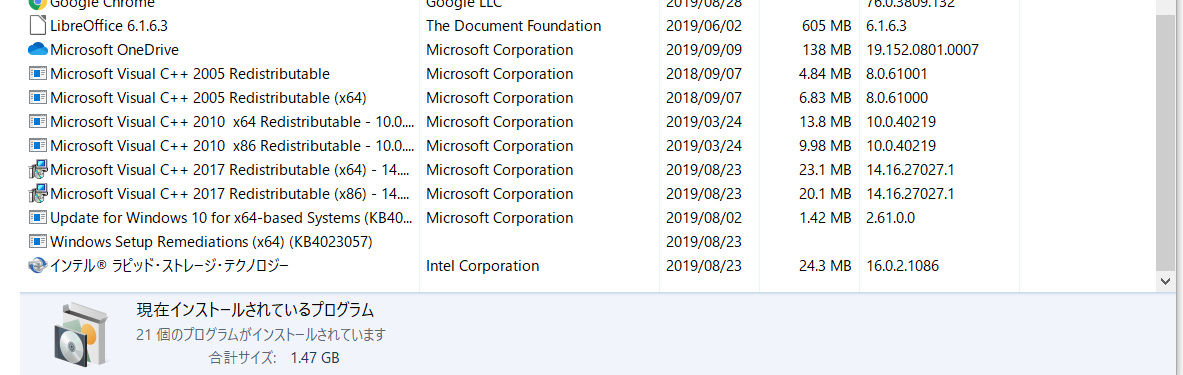
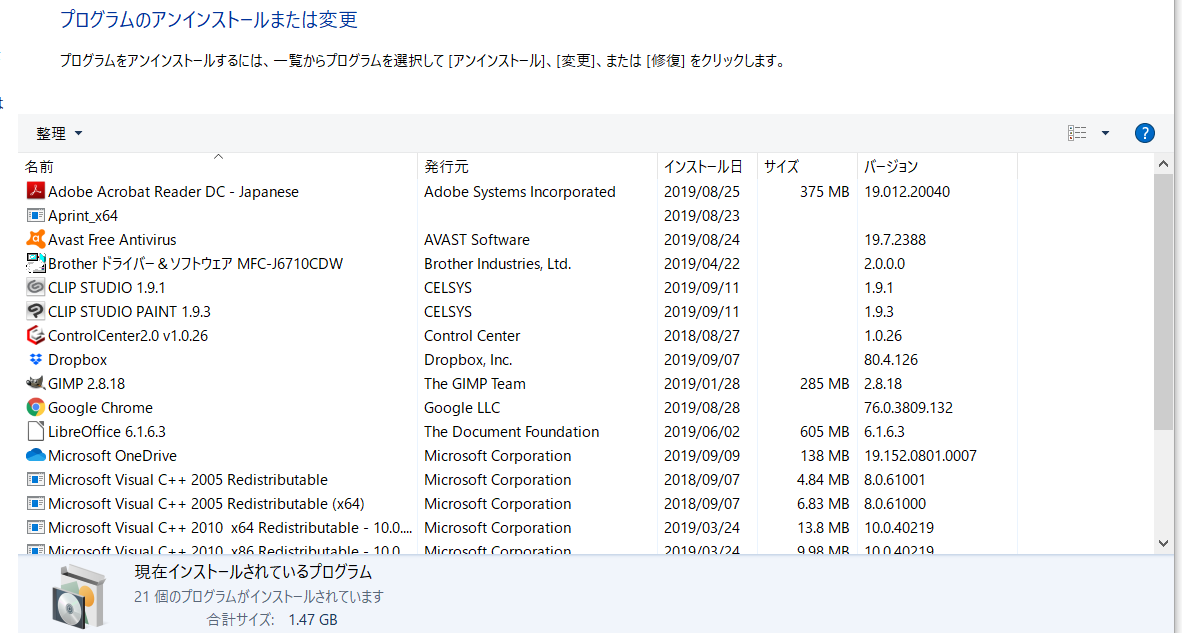
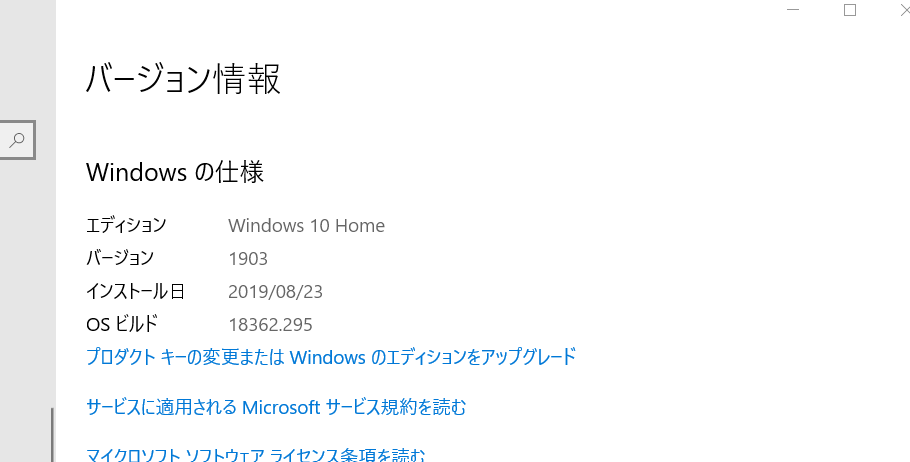








今現在、PAINTの画面が起動できないとのことですので、
こちらについて対応をさせて頂きたいと存じます。
恐れ入りますが、現在のご状況等を確認させて頂きたい為、
以下の点についてご返信を頂けますでしょうか。
・ご利用PCのメーカー名、型番:
・ペンタブレットのメーカー名、型番:
※現在取り外されている場合も、念のためお知らせください。
・セキュリティソフト名:
・ご使用のPCにてOneDriveをご利用されていないかお知らせください。
※不明である、ソフトの利用に心当たりが無い場合は、
その旨お知らせください。
・お手数ですが、下記の各画面のスクリーンショットを
撮影して頂き、画像をこちらまでお知らせください。
*[Windowsスタート]→[設定]→[システム]を選択し、表示される画面の左側で
[バージョン情報]を選択し、画面右側で[バージョン]と[インストール日]、
[OSビルド]に記載されている内容をお知らせください。
*[Windowsスタート]→[Windowsシステムツール]→[コントロールパネル]
を選択し、表示される画面にて[プログラムのアンインストール
(プログラムと機能)]を選択して表示される画面のすべての項目が
確認できるよう複数回に分けてスクリーンショットを取得し、掲載下さい。
※項目が多く一度に撮影ができない場合は複数回に分けて撮影し、
掲載をお願いいたします。
※インストール日とバージョンも確認できるように撮影をお願いします。
もし掲示板への掲載に差し支えがある場合は、以下の宛先に画像を
メール添付してお送りいただけると幸いです。
■宛先
・セルシスユーザーサポート
・tech@celsys.co.jp
・「要望・不具合:101191」と記載をお願いいたします。
なお、スクリーンショットの取得手順は以下の通りです。
1.キーボードの[PrintScreen]または[Prt Sc]とキートップに表示されて
いるキーを押します。
2.[Windows スタート]メニューをクリックし、[すべてのアプリ]の
[Windows アクセサリ]から[ペイント]を選択します。
3.[ペイント]というアプリケーションが起動します。
4.画面左上の[貼り付け]アイコンをクリックします。
5.[PrintScreen]キーを押したときの画面のイメージが貼り付けられます。
6.[ファイル]メニューから[上書き保存]を選択し、デスクトップなど適当な
場所にファイルを保存します。
ファイルの種類はJPEGなどを選択してください。
お手数ですが、よろしくお願いいたします。